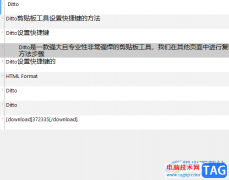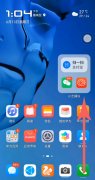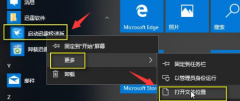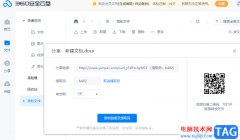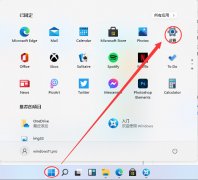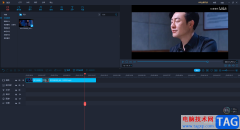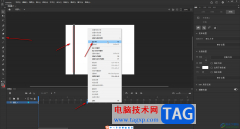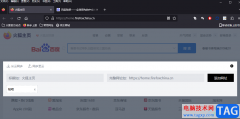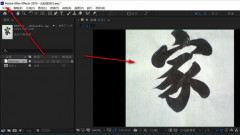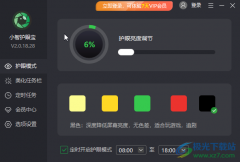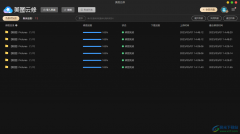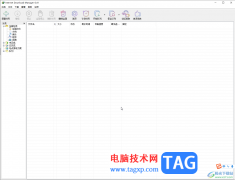亿图图示是一款非常好用的办公软件,在其中我们可以轻松编辑和制作各种图示文件,比如我们可以编辑和制作思维导图,流程图等等。如果我们希望在亿图图示中插入带圈的箭头形状,小伙伴们知道具体该如何进行操作吗,其实操作方法是非常简单。我们只需要在界面左侧点击添加箭头符号后,在其中找到想要的带圈箭头形状,双击或者拖动就可以进行添加了,添加后可以点击设置想要的填充效果,样式效果,进行替换等等操作,非常方便。接下来,小编就来和小伙伴们分享具体的操作步骤了,有需要或者是有兴趣了解的小伙伴快来和小编一起往下看看吧!
操作步骤
第一步:双击打开亿图图示,在首页打开或者新建想要的图示;
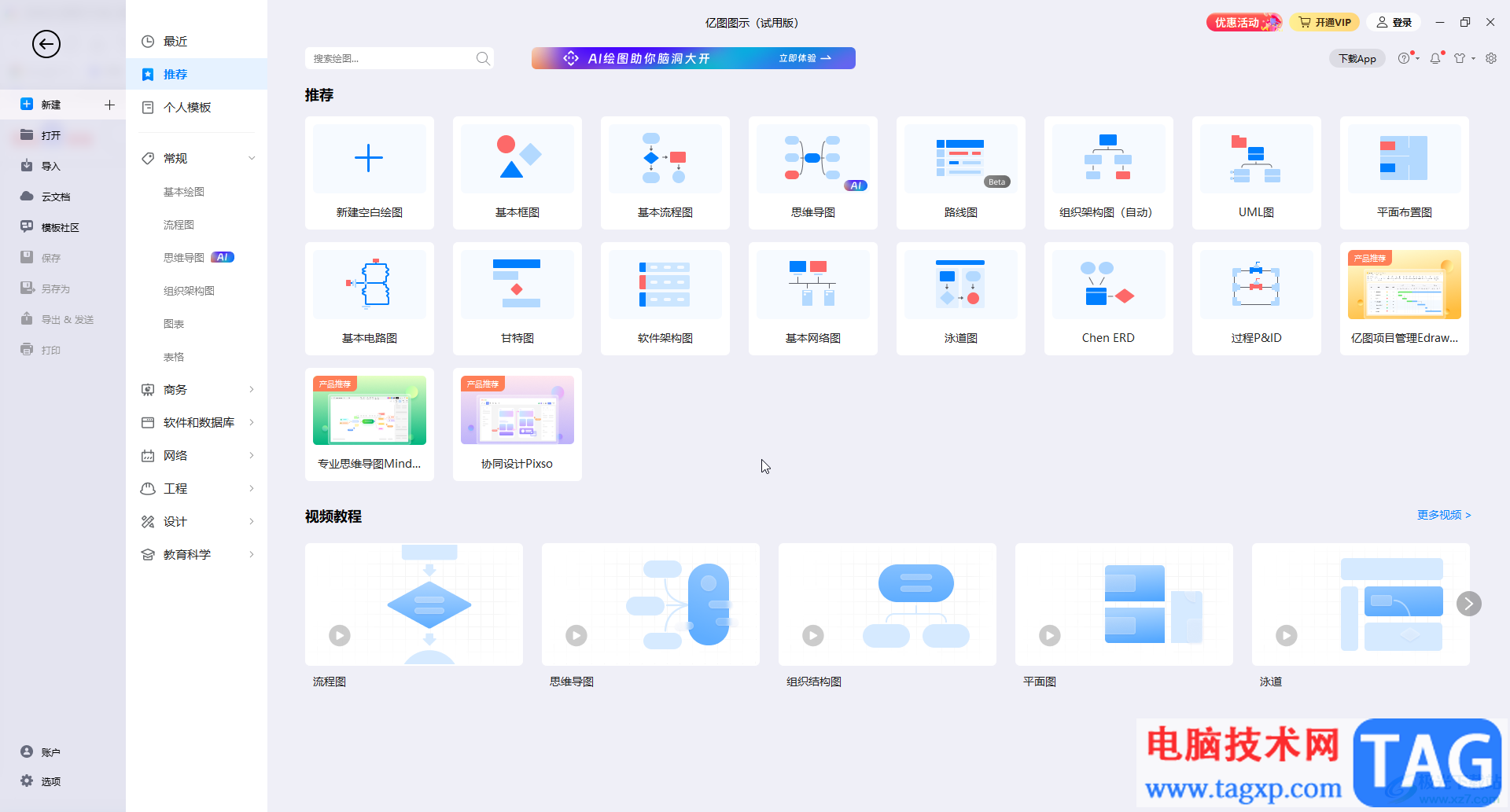
第二步:进入编辑界面后,在左侧点击“更多符号”——“常规”——“常用基本符号”,然后点击勾选“箭头形状”;
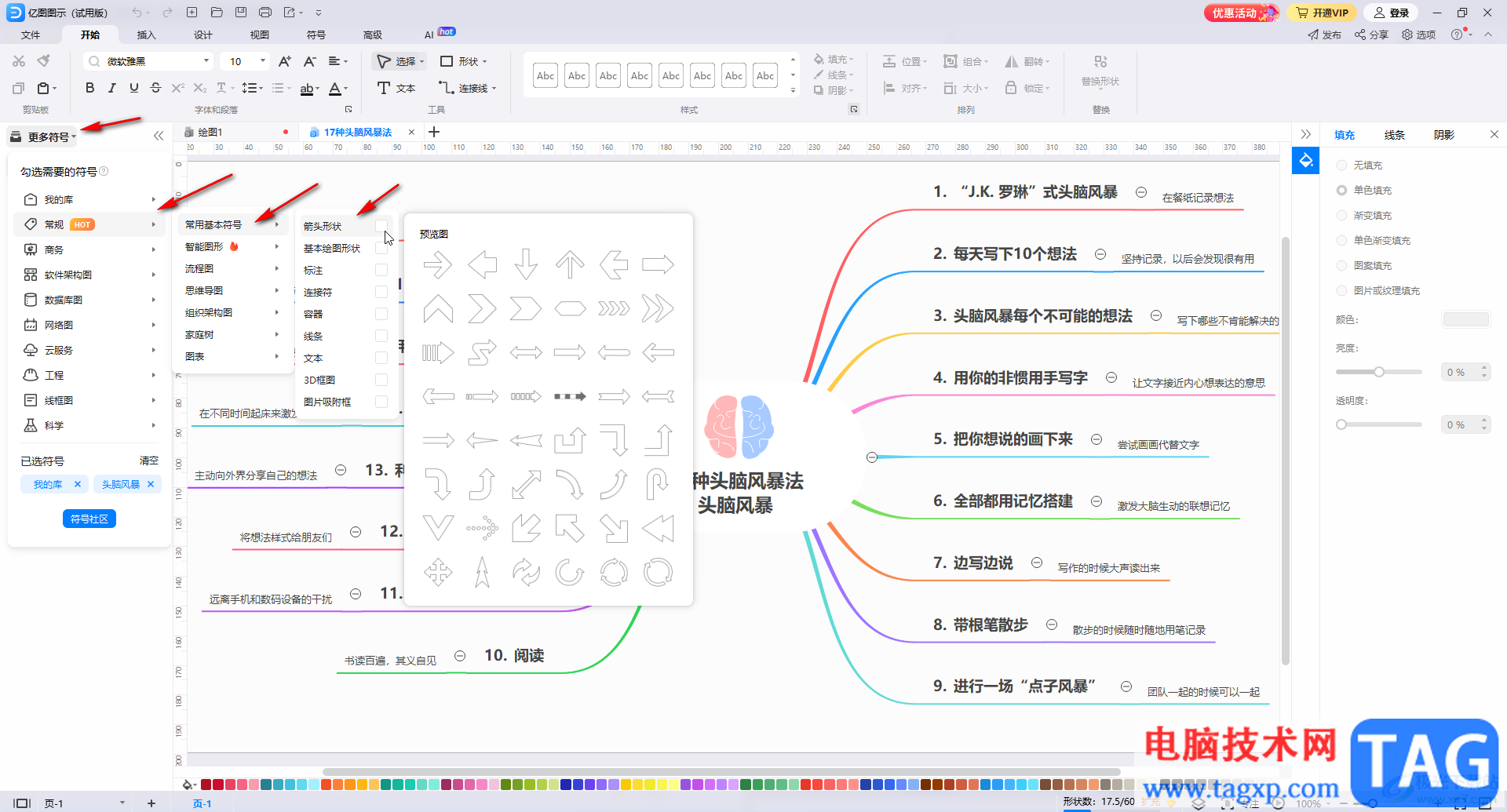
第三步:添加箭头符号后,互动找到想要的箭头符号,双击,或者拖动到右侧想要的位置就可以进行添加了;
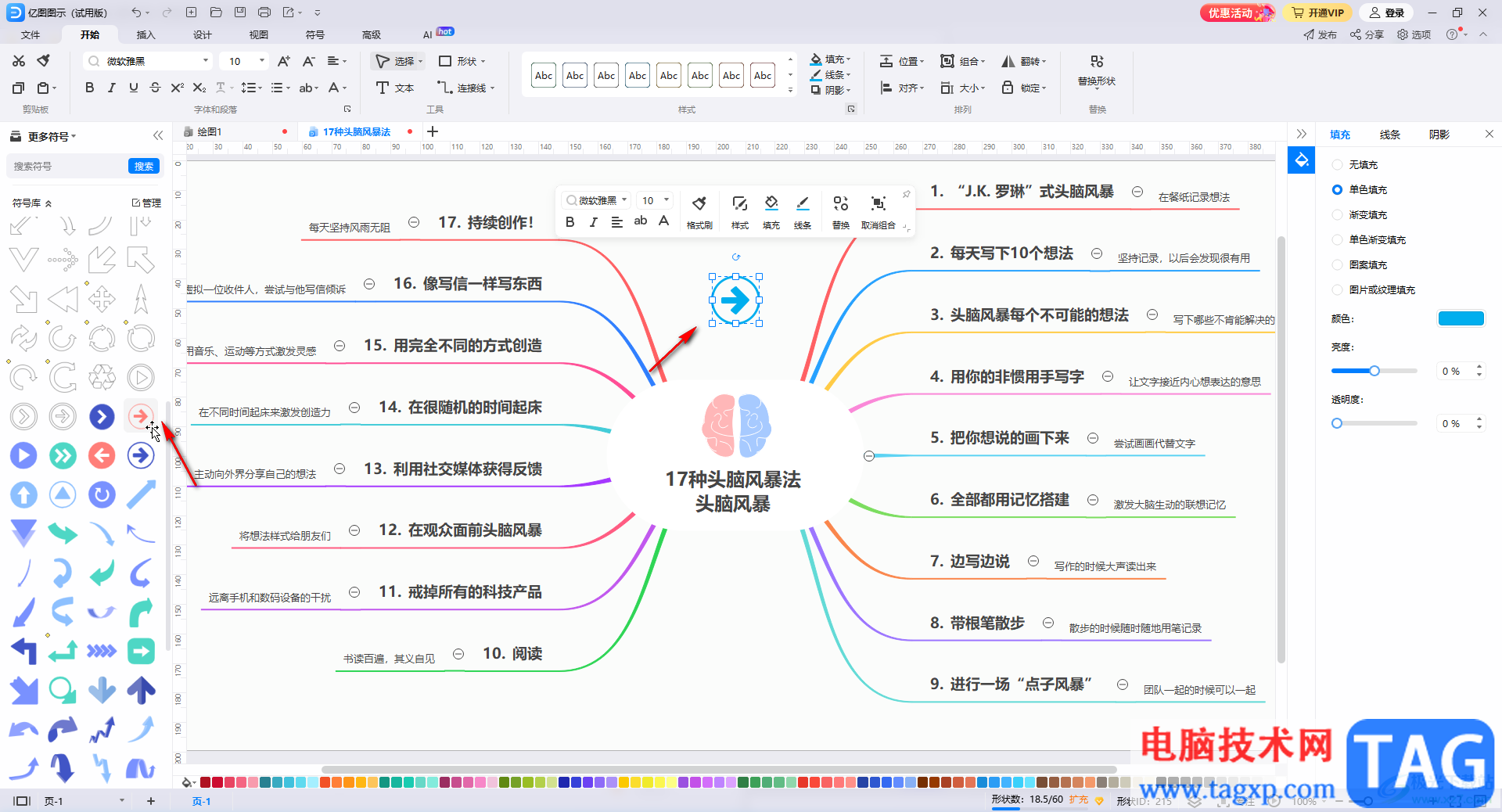
第四步:添加后可以点击选中形状,在浮动工具栏中更改形状的填充颜色;
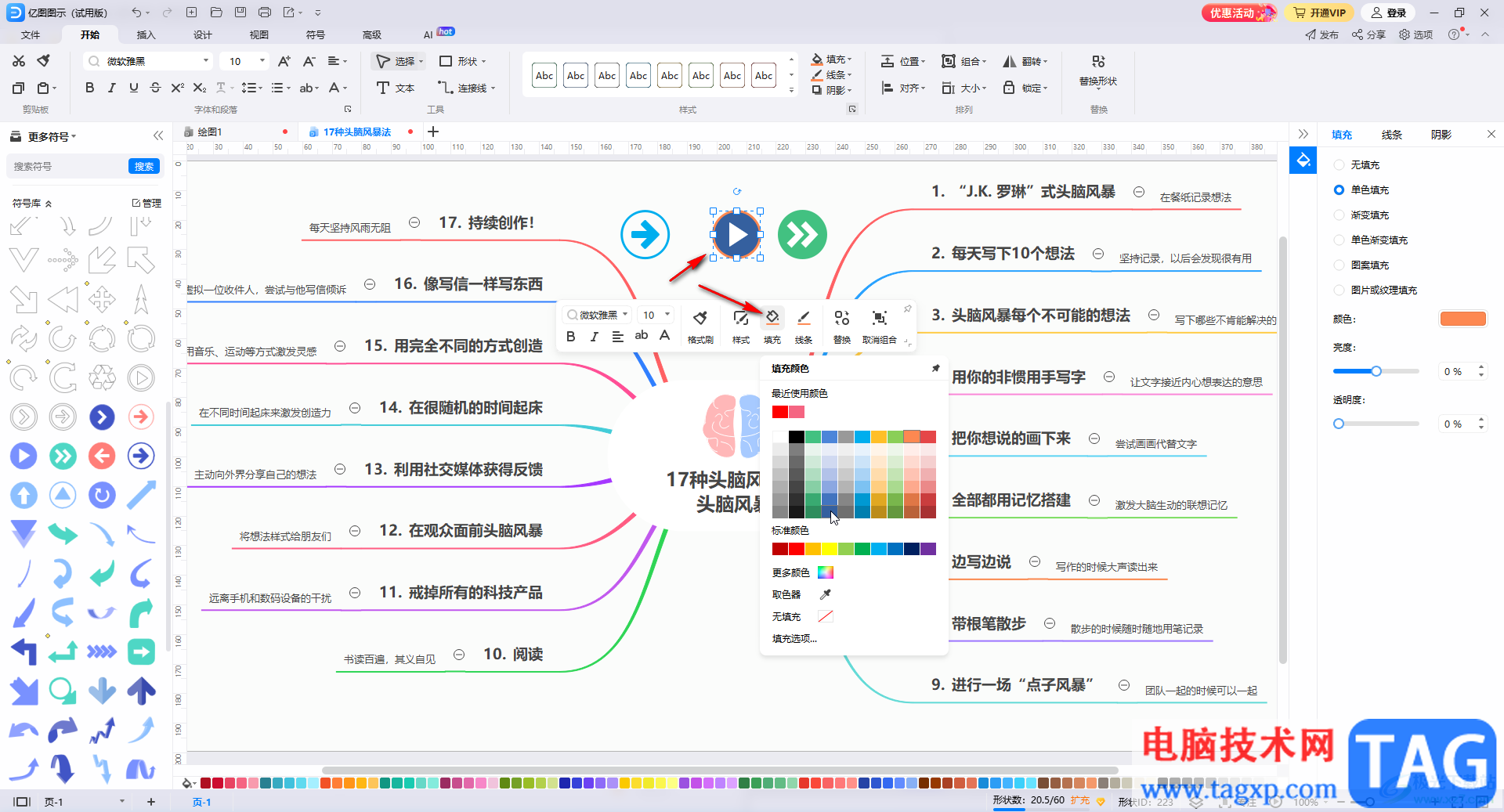
第五步:更改形状的线条颜色等等。
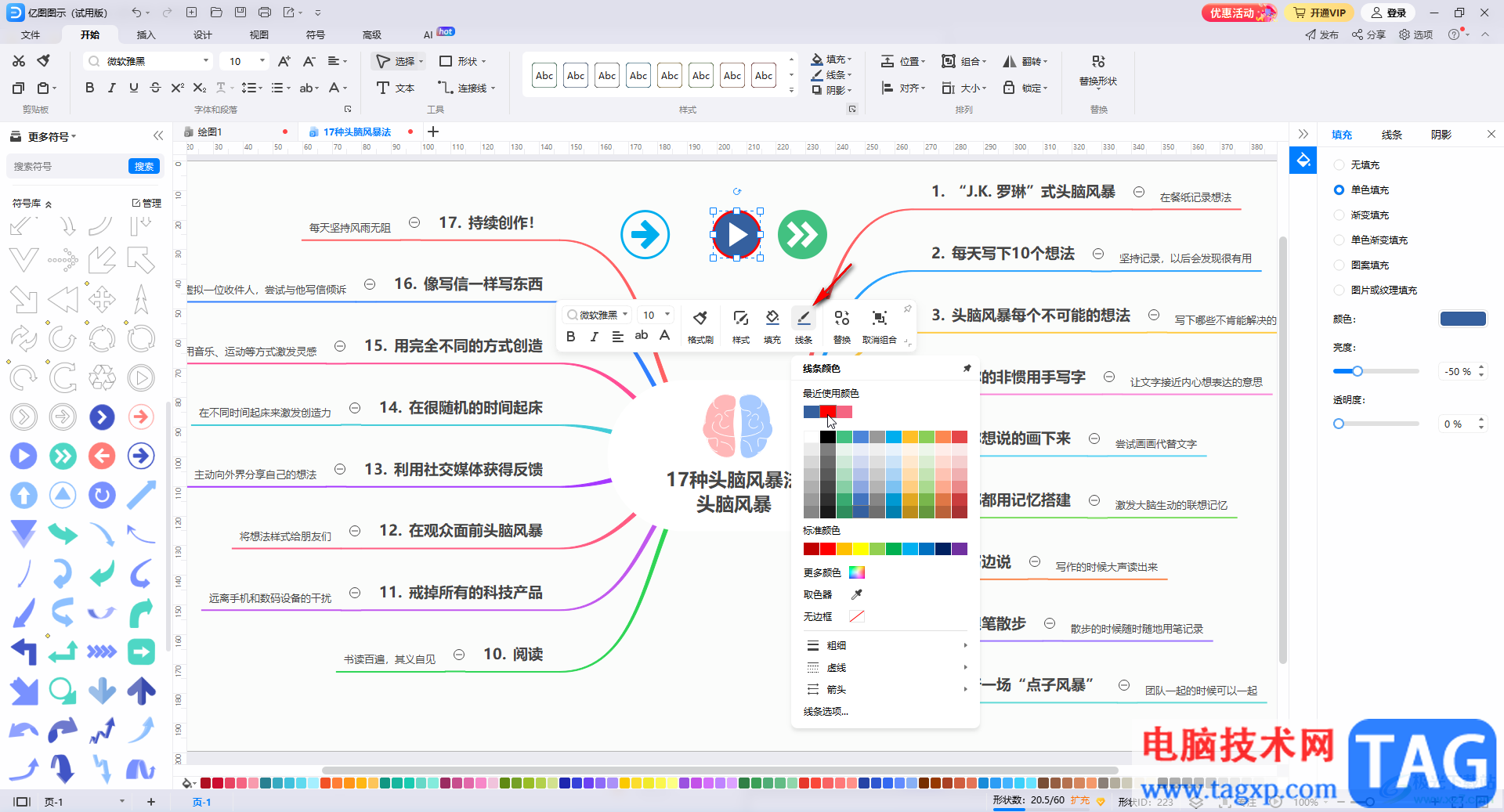
以上就是亿图图示中插入带圈箭头形状的方法教程的全部内容了。通过上面的教程我们可以看到,有很多带圈箭头可供我们选择使用,小伙伴们可以按需操作。